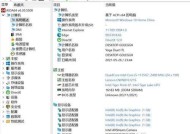联想电脑网络适配器不见了怎么办(解决办法及注意事项)
- 电脑技巧
- 2024-11-30
- 155
- 更新:2024-11-19 16:29:13
在使用联想电脑时,有时会遇到网络适配器不见的问题,这会导致无法连接网络,给我们的工作和学习带来不便。本文将为大家介绍一些常见的解决办法和注意事项,帮助您解决这个问题。

一、检查设备管理器中的网络适配器
在开始排查问题之前,首先打开设备管理器,查看网络适配器是否显示正常。如果出现黄色感叹号或问号的标记,说明网络适配器存在问题。
二、重新安装网络适配器驱动程序
当网络适配器驱动程序出现问题时,我们可以尝试重新安装驱动程序来修复。在设备管理器中找到有问题的网络适配器,右键点击并选择卸载设备。在联想官方网站上下载最新的驱动程序,并按照说明进行安装。
三、检查电脑中的物理连接
有时候,网络适配器不见可能是由于物理连接问题引起的。请检查网线是否插好、网卡是否松动等。如果发现问题,请重新插拔以确保连接正常。
四、检查网络适配器是否被禁用
有时候,我们可能会不小心将网络适配器禁用了。在这种情况下,只需打开网络和Internet设置,找到适配器选项,并确保网络适配器是启用状态。
五、使用Windows网络故障排除工具
Windows提供了一套内置的网络故障排除工具,可以帮助我们自动诊断和修复网络问题。只需打开“控制面板”,进入“网络和Internet”选项,然后点击“故障排除”进行操作。

六、检查防火墙设置
防火墙有时可能会阻止网络适配器的正常工作。请打开防火墙设置,确保允许联想电脑连接到网络。
七、重置网络设置
有时候,重置网络设置可以帮助我们解决一些网络适配器不见的问题。在“控制面板”中找到“网络和Internet”选项,点击“网络和共享中心”,然后选择“更改适配器设置”,右键点击网络适配器并选择“重置”。
八、更新操作系统
有时候,操作系统的更新可以修复一些网络适配器不见的问题。请确保您的联想电脑上安装了最新的操作系统补丁和更新。
九、安全模式重启
在某些情况下,网络适配器不见的问题可能是由于系统软件冲突引起的。此时,我们可以尝试安全模式重启电脑,并查看是否能够正常显示网络适配器。
十、检查硬件故障
如果以上方法都无法解决问题,那么很有可能是因为硬件故障导致的。请联系联想官方客服或专业维修人员进行检修。
十一、注意事项:备份重要文件
在进行任何操作之前,请确保备份您的重要文件,以免数据丢失。
十二、注意事项:谨慎下载驱动程序
在下载驱动程序时,请务必从官方网站下载,以免因为下载了不安全的驱动程序而带来其他问题。
十三、注意事项:避免频繁插拔网络适配器
频繁插拔网络适配器可能会导致硬件损坏,建议避免这样做。
十四、注意事项:定期维护和清理
定期进行电脑维护和清理,可以减少网络适配器不见的概率。
十五、当联想电脑的网络适配器不见时,我们可以通过检查设备管理器、重新安装驱动程序、检查物理连接等方法来解决问题。同时,我们还应注意备份重要文件、谨慎下载驱动程序,避免频繁插拔网络适配器,以及定期维护和清理电脑。如果问题仍然存在,建议联系官方客服或专业维修人员进行进一步的故障排除和修复。
联想电脑网络适配器不见了问题解决方法
在使用联想电脑过程中,有时会遇到网络适配器突然不见的问题,这给用户带来了困扰和不便。本文将为大家介绍一些解决此问题的方法和技巧,帮助大家快速恢复和解决网络适配器不见了的情况。
1.检查设备管理器中的网络适配器:进入设备管理器,查看是否存在网络适配器的异常情况,例如黄色感叹号或叉号,如果有异常,可以尝试更新驱动程序或禁用再启用设备。

2.检查物理连接是否松动:检查网线或无线适配器的连接是否松动或不良,重新插拔网线或重新连接无线适配器,确保物理连接正常。
3.重启电脑和网络设备:有时候,简单的重启操作可以解决网络适配器消失的问题,尝试重启电脑和相关的网络设备,如路由器或调制解调器。
4.检查网络适配器的电源管理设置:进入设备管理器,找到网络适配器,右键点击属性,进入电源管理选项卡,确保“允许计算机关闭此设备以节约电源”未勾选。
5.检查网络适配器驱动程序是否最新:进入设备管理器,找到网络适配器,右键点击属性,点击驱动程序选项卡,选择更新驱动程序,检查是否有可用的更新版本。
6.通过命令提示符重置网络设置:打开命令提示符窗口(以管理员身份运行),输入“netshintipreset”,然后按回车键执行该命令,等待操作完成后重启电脑。
7.执行网络适配器故障排除工具:在Windows系统中,可以使用内置的网络适配器故障排除工具来自动检测和修复网络适配器问题,打开设置,搜索并选择“故障排除”,点击“网络适配器”进行诊断和修复。
8.检查是否被防火墙阻止:防火墙设置可能会阻止网络适配器的正常工作,可以暂时关闭防火墙来验证是否是防火墙导致的问题。
9.检查是否存在病毒或恶意软件:运行安全软件进行全面系统扫描,查找是否存在病毒或恶意软件,这些恶意软件可能会干扰网络适配器的正常运行。
10.恢复系统到之前的状态:如果在网络适配器消失前进行了系统更改或安装了新软件,可以尝试将系统恢复到之前的状态,以排除这些更改可能引起的问题。
11.重新安装网络适配器驱动程序:如果以上方法均无效,可以尝试卸载并重新安装网络适配器的驱动程序,确保使用官方网站提供的最新版本。
12.联系技术支持:如果仍然无法解决网络适配器不见了的问题,建议联系联想电脑的技术支持团队,寻求专业的帮助和指导。
13.更新操作系统和软件补丁:确保操作系统和相关软件已经更新到最新版本,许多网络适配器问题都可以通过操作系统和软件的补丁来修复。
14.考虑硬件故障的可能性:如果以上方法都无法解决问题,可能是网络适配器硬件本身出现故障,建议联系专业的维修人员进行检修和维修。
15.定期维护和清理:为了预防网络适配器不见的问题,定期进行电脑维护和清理工作,保持系统的稳定和优化。
当遇到联想电脑网络适配器不见了的问题时,可以尝试通过检查设备管理器、物理连接、驱动程序、系统设置等多种方法来解决。如果问题仍然存在,建议联系技术支持或专业人员进行进一步排查和修复。同时,定期维护和清理电脑也是预防此问题的重要措施。